Mavim improve - getting started
Mavim improve - getting started Vraag : Welke stappen moet ik volgen om -- KA-01621
Vraag: Welke stappen moet ik volgen om iMprove intern beschikbaar te stellen?
Antwoord:
Voordat u Mavim iMprove kunt gaan gebruiken; moet u een aantal stappen doorlopen om uw gebruikers in te stellen en hen de juiste toegang te geven. Dit vereist het gebruik van het Mavim Connect Center (MCC) en ook functionaliteit die te vinden is op het Dashboard van Mavim iMprove.
Deze aan de slag-handleiding is bedoeld voor uw Functioneel Beheerder en hoeft niet door elke gebruiker te worden gevolgd. Het is belangrijk dat u als beheerder deze handleiding nauwkeurig opvolgt en in de volgorde die in deze documentatie wordt weergegeven; om een soepele configuratie voor uw omgeving te garanderen.
Aanmelden bij het MCC:
In de onderstaande stappen wordt beschreven hoe u toegang krijgt tot het MCC.
Open uw webbrowser en navigeer naar het volgende adres: https://connectcenter.mavimcloud.com/
Klik op de knop Login om u aan te melden bij het MCC:
Voer uw inloggegevens in om door te gaan.
Selecteer nu het tabblad iMprove:
Op dit tabblad wordt een bericht weergegeven waarin u wordt gevraagd uw account te activeren.
Klik op de knop Activate. Hiermee wordt uw account ingeschakeld; zodat u door kunt gaan met het instellen van alle andere accounts voor uw Mavim iMprove-installatie.
Zodra de activering is voltooid; schakelt u over naar het tabblad Databases. Hier ziet u uw database.
Naast de databasenaam staat een bewerkknop waarop u moet klikken.
Dit toont een nieuw scherm met twee secties. Users en Administrators.
In beide secties ziet u uw gebruikersaccount. Het idee is dat u op uw gebruikersnaam klikt om deze naar de rechterkant van het gedeelte Users of Administrators te verplaatsen om te bepalen welke rol uw gebruiker zal hebben. In dit geval moet u uzelf Administrator maken; zodat u over voldoende toegangsrechten beschikt om andere gebruikers machtigingen te verlenen binnen de iMprove-database boomstructuur; wat in een later stadium van deze instructie wordt behandeld.
Klik op uw gebruikersaccount in het gedeelte Administrators zodat uw accountnaam naar het rechtergedeelte wordt verplaatst.
U heeft nu toegang tot de database via iMprove en bent nu klaar om gebruikers uit te nodigen en toegang te verlenen tot de onderwerpen binnen de iMprove database boomstructuur. Dit is inclusief toegang tot het zogenaamde Dashboard binnen iMprove. Dit wordt zometeen behandeld.
Gebruikers uitnodigen
Nadat u de vorige stappen met succes hebt voltooid; kunt u nu beginnen met het uitnodigen van de gebruikers in uw bedrijf. Dit proces wordt beschreven in de volgende stappen.
Zorg ervoor dat u bent aangemeld bij het Mavim Connect Center (MCC).
Selecteer het tabblad iMprove gevolgd door het tabblad Users.
Klik op de knop Invite user.
Voer in het veld e-mailadres het e-mailadres in van de gebruiker die u voor de database wilt uitnodigen en klik op de knop Save.
Hiermee wordt een link naar de uitgenodigde gebruiker verzonden. Ze moeten op deze link klikken om hun account in iMprove te activeren. Met de huidige implementatie van het MCC kunnen gebruikers slechts één voor één worden uitgenodigd.
Global Admin toewijzen
Zodra u Global Admin-toegang heeft gekregen; kunt u nieuwe gebruikers uitnodigen en hen de Global Admin-rol geven of zelfs de Global Admi-rol voor bestaande gebruikers toevoegen of verwijderen door ze te bewerken.
Nieuwe gebruiker uitnodigen als Global Admin
Wanneer u een nieuwe gebruiker wilt uitnodigen voor de Mavim iMprove-omgeving; kunt u deze tijdens de uitnodiging de Global Admin-rol geven. Dit gaat als volgt:
Navigeer vanuit het Mavim Connect Center naar het tabblad Mavim iMprove en vervolgens naar het tabblad Uers:
Klik op de knop Invite users om het volgende scherm weer te geven:
Voer het e-mailadres in van de gebruiker die u wilt uitnodigen.
Schakel nu het selectievakje Global Admin in.
Klik op Save om de gebruiker uit te nodigen.
Zodra de gebruiker de uitnodigingse-mail ontvangt en toegang krijgt; wordt hij automatisch een global admin.
Bestaande gebruiker Global Admin rol geven
Als u een global admin bent; kunt u als volgt global admin toegang geven aan een andere gebruiker:
Open het Mavim Connect Center en navigeer naar het tabblad Mavim iMprove > Users:
Klik in de lijst met gebruikers op de knop Edit ( ) naast de gebruiker aan wie u global adminrechten wilt geven.
) naast de gebruiker aan wie u global adminrechten wilt geven.
Schakel nu in het scherm Edit user het selectievakje Global Admin in en klik op Save.
De gebruiker heeft nu toegangsrechten voor Global Admin.
Gebruikers toewijzen aan een database
Nu uw gebruikers zijn uitgenodigd (we gaan ervan uit dat alle gebruikers ook hun account hebben geactiveerd); kunt u met behulp van het MCC; gebruikers toewijzen aan de gewenste databases.
Log in op het MCC en selecteer het tabblad iMprove.
Schakel over naar het tabblad Databases.
Klik naast de database die u wilt configureren op de knop Edit ( ).
).
U zou nu al uw uitgenodigde gebruikers beschikbaar moeten zien in zowel het gedeelte Users als Administrators.
Klik op de gebruikersaccounts in de juiste sectie om ze toe te wijzen als users of administrators voor de geselecteerde database.
Zodra dit is voltooid; is de configuratie voor het MCC nu voltooid. Verdere configuratie is vereist in Mavim iMprove zelf voordat gebruikers kunnen werken in de databases.
Zodra de gebruiker zijn account heeft geactiveerd en is toegewezen aan een database; kan er genavigeerd naar de volgende URL navigeren om toegang te krijgen tot Mavim iMprove:
https://improve.mavimcloud.com
Mavim iMprove toegangsrechten
De laatste stap om met Mavim iMprove aan de slag te gaan; is het toewijzen van de juiste toegangsrechten voor elke gebruiker. Dit gebeurt binnen Mavim iMprove met behulp van Roles en Groups.
Er worden rolen aangemaakt om de toegangsrechten per onderwerp binnen de Database te definiëren. Deze rollen worden vervolgens toegewezen aan groepen. Gebruikers worden ook toegewezen aan groepen. De combinatie van gebruikers en rollen die aan groepen zijn toegewezen; definieert de toegangsrechten binnen uw iMprove-database.
In de volgende secties zullen we het maken van groepen en rollen behandelen.
Rollen aanmaken
Rollen worden gebruikt om een set machtigingen per onderwerp aan te maken. Het is aan te raden om eerst uw rollen aan te maken; aangezien deze later in het proces aan groepen worden toegevoegd. In dit geval gaan we een enkele rol maken die elke gebruiker ten minste View-toegangsrechten tot de database geeft.
Log in op de iMprove.
Klik in de rechterbovenhoek op het tandwielpictogram en selecteer Dashboard in het gedeelte Admin Settings.
U ziet drie tabbladen: Users; Groups en Roles.
Selecteer het tabblad Roles.
Klik nu op Go to roles.
Klik op de knop Create role.
Geef de Rol de gewenste naam en een omschrijving en klik op Save role.
De knop Open tree is nu beschikbaar. Klik erop om de boomstructuur van uw database weer te geven.
Schakel het selectievakje naast het bovenste item in de boomstructuur in:
Selecteer nu in het gedeelte Role permissions aan de rechterkant van het scherm de optie View all voor dit onderwerp en klik op de knop Done.
De rol is nu gemaakt en zal worden gebruikt om gebruikers de informatie in de database te laten zien. Nadat deze basisrol is gemaakt; kunt u uw machtigingen uitbreiden door meer rollen en groepen toe te voegen om het vereiste toegangsniveau voor elke gebruiker te bereiken.
Let op: Deze machtiging wordt overgenomen door alle subonderwerpen en stelt gebruikers alleen in staat de informatie te bekijken; geen gegevens te bewerken. Hiervoor is een andere rol nodig. U kunt er ook voor kiezen om Alles bewerken voor het onderwerp op het hoogste niveau te gebruiken en vervolgens de machtigingen met andere rollen te verminderen.
Groepen aanmaken
Groepen worden gebruikt om een verzameling gebruikers te maken en de juiste rollen om machtigingen aan te maken. U kunt als volgt een groep maken:
Log in op de iMprove.
Klik in de rechterbovenhoek op het tandwielpictogram en selecteer Dashboard in het gedeelte Admin settings.
U ziet drie tabbladen: Users; Groups en Roles.
Selecteer het tabblad Groups.
Klik op de knop Go to groups.
Klik nu op de knop Create group.
Geef de groep een toepasselijke naam en beschrijving en klik op de knop Save group.
U ziet nu drop-downmenu's voor zowel Role als Users.
Selecteer het drop-downmenu voor Role en selecteer de rol die u eerder hebt gemaakt.
Selecteer nu in het drop-downmenu voor Users elke gebruiker die u lid wilt maken van deze groep.
Zodra alle selecties zijn gemaakt; klikt u op de knop Done.
Machtigingen zijn nu ingesteld zodat gebruikers gegevens in de database kunnen zien.
Belangrijk informatie over Mavim Manager rechten
Het is erg belangrijk om te beseffen dat Mavim Manager nog steeds wordt gebruikt in combinatie met Mavim iMprove om dezelfde database te beinvloeden. Om deze reden moeten enkele beveiligingsmaatregelen in acht worden genomen wanneer u met zowel Mavim Manager als Mavim iMprove op dezelfde database werkt.
iMprove-gebruikersgroep:
Wanneer een gebruiker gegevens uit een Mavim database opvraagt via Mavim iMprove; wordt er automatisch een gebruikersgroep aangemaakt in de database genaamd Improve Gebruikers. Elke gebruiker die de database voor het eerst gebruikt met Mavim iMprove; wordt automatisch aan deze groep toegevoegd.
Rechten gebruiken in Mavim Manager:
Het belangrijkste om te onthouden is dat als er rechten zijn ingesteld voor een onderwerp in Mavim Manager; de Improve Gebruikers-groep ook Bewerken-toegang moet hebben voor het onderwerp om ervoor te zorgen dat toegang nog steeds kan worden verkregen met Mavim iMprove.
De beveiliging die is geconfigureerd in Mavim iMprove wordt toegevoegd bovenop de beveiliging die is geconfigureerd in Mavim Manager.